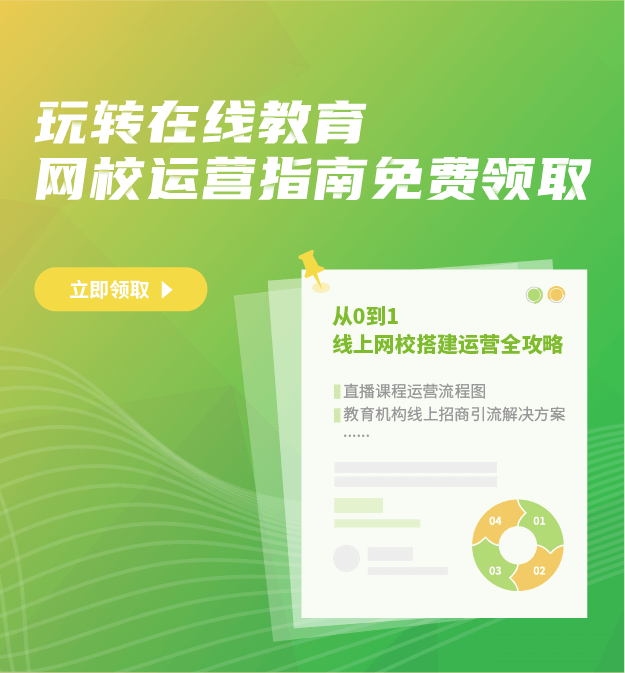经常直播的朋友应该对obs插件不陌生吧?这是直播时经常会使用到的一种工具,它不仅可以确保直播的流畅性,也更有助于桌面内容的分享,不管是直播带货、在线教育、还是企业内训,都经常会使用到这种obs直播插件。那么问题来了,obs直播插件到底应该怎么用呢?
上面咱们就说过,obs直播插件的应用是比较广的,直播带货、直播教育、直播培训都可以使用,不过操作平台不同,具体的使用方法也是不同的。下面,咱们就以专注于在线教育、在线培训和品牌营销的EduSoho平台为例,来介绍一下它的使用方法吧。
第一步:安装obs插件
想要使用obs直播插件,首先就得安装obs工具,这个操作很简单,直接在网上搜索“obs",然后便可以下载安装了。当然,你也可以通过EduSoho直播列表页的“去直播”功能下载。
第二步:URL与流名称配置
搞定obs直播插件的下载安装之后,接下来,咱们打开obs工具,进入到主界面之中,然后看窗口右下角的一列功能列表,其中就有一个“设置”按钮,咱们点击一下,然后在弹出来的窗口中就可以进行URL和流名称的配置了,也就是咱们通常所说的推流链接和流名称,操作方法如下:
点击“设置”按钮后可以看到,在窗口的左侧,第二个选项便是“流",咱们点击一下,然后右侧会出现三个选项,第一个是流类型,咱们点击一下,选择“自定义流媒体服务器”,接下来便是URL和流名称的填写,咱们直接将从EduSoho管理台中复制过来的URL和流名称对应粘贴进去就可以了,之后点击窗口下方的确定按钮。
第三步:场景和来源
完成上述的URL和流名称的配置之后,咱们看界面的下方,有一个场景,咱们点击场景下方的“+”,添加一个场景,之后点击右侧“来源"下方的“+”,然后会弹出来一个列表,咱们在这个列表中选择"显示器捕获”,之后填写名称,点击确定。
第四步:开始直播
完成上述的各项操作之后,咱们看窗口的右侧,也就是之前“设置”按钮的上方,有一个“开始推流”的按钮,咱们点击一下,就可以直接在直播间进行直播了。